شما میتوانید یک پوشه خاص یا یک پارتیشن تحت شبکه را بهاشتراک قرار دهید، اما مدیریت روی بخشهایی که بهاشتراک گذاشته میشوند کار سختی خواهد بود. اعمال یک مدیریت دقیق روی پوشههایی که به اشتراک قرار میگیرند در عمل کار سختی خواهد بود. اما نگران نباشید راهکار سادهای وجود دارد که اجازه میدهد بر این مشکل غلبه کرده و درایوی ایجاد کنید تا فایلها و پوشههایی که قرار است روی یک شبکه به اشتراک قرار گیرند را درون آن درایو قرار دهید. ویندوز 10 گزینهای در اختیار شما قرار میدهد که با استفاده از آن قادر خواهدی بود یک مپ درایو تحت شبکه را به سادهترین شکل ایجاد کرده و به راحتی از آن استفاده کنید. ما در این مقاله شیوه ساخت چنین درایوی را به شما نشان خواهیم داد.
چرا باید از مپ درایو استفاده کنیم؟
فرض کنید در سازمان شما دهها یا صدها کارمند وجود دارند که بهاشتراکگذاری فایلها برای تک تک کاربران فرآیند زمانبری خواهد بود. در چنین شرایطی ما یک مپ درایو ایجاد میکنیم و فایلهایی که قرار است میان کاربران یا دستگاههای مختلف به اشتراک قرار گیرد را درون درایو اشتراکی قرار میدهیم تا همه کاربران بتوانند از آن استفاده کنند.
چگونه میتوانیم مپ درایوی در ویندوز 10 ایجاد کنیم؟
فرض کنید به دنبال آن هستید تا فیلمی که روی کامپیوتر شخصیتان قرار دارد را استریم کنید، اما هیچ راهکاری برای انتقال فایل از کامپیوتر شخصی در اختیار شما قرار ندارد، با این وجود یک شبکه محلی در اختیار دارید. در چنین شرایطی میتوانید از ویژگی مپ کردن درایو روی شبکه محلی خود استفاده کرده و از طریق گوشی اندرویدی خود به آن فایل دسترسی داشته باشید. راهکاری که اجازه میدهد با ساخت یک درایو به هرگونه محتوایی چه کم حجم و چه حجیم به سادهترین شکل دسترسی داشته باشید. حتا امکان کپی کردن فایل از درایو یا استریم کردن مستقیم آن نیز وجود دارد. مراحلی که برای ساخت مپ درایو در ویندوز 10 باید پشت سر بگذارید به شرح زیر است.
بهاشتراکگذاری یک پوشه در شبکه
گام اول، روی پوشه مدنظر کلیک راست کرده و گزینه Properties را انتخاب کنید.
گام دوم، در پنجره ظاهر شده روی زبانه Share کلیک کنید. در ادامه روی گزینه Advanced Sharing کلیک کنید.

گام سوم، در پنجره ظاهر شده روی گزینه Share this Folder کلیک کنید.

گام چهارم، در پایین این پنجره روی دکمه permission کلیک کنید.
گام پنجم، در پنجره ظاهر شده برای گزینه everyone، مجوزهای مورد نظر را انتخاب کرده و روی دکمه ok کلیک کنید.
گام ششم، اکنون روی زبانه Security کلیک کرده و سپس روی دکمه Edit کلیک کنید.
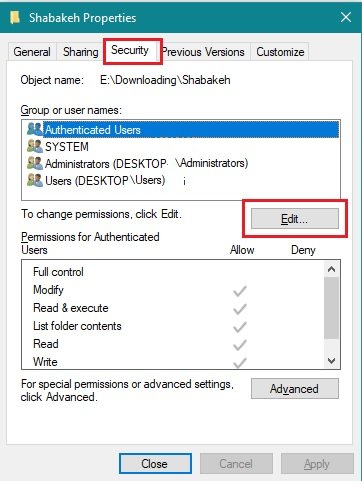
گام هفتم، در پنجره ظاهر شده روی دکمه Add کلیک کنید.
گام هشتم، در پنجره ظاهر شده روی دکمه Advanced کلیک کرده و سپس گزینه everyone را انتخاب کنید.
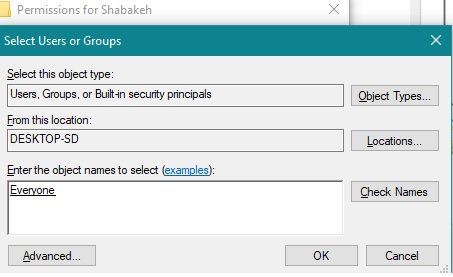
گام نهم، در نهایت همه پنجرههای باز موجود را ببندید.
نحوه ساخت مپ درایو در ویندوز 10
مراحلی که برای ساخت مپ درایو در ویندوز 10 باید پشت سر بگذارید به شرح زیر است.
گام اول، پنجره فایل اکسپلورر را باز کرده و روی آیکن PC کلیک کنید.
گام دوم، در منوی File در بالای پنجره روی گزینه Map Network Drive کلیک کنید.

گام سوم، در پنجره ظاهر شده برای درایوی که قرار است ساخته شده و از طریق شبکه به اشتراک قرار گیرد باید نامی را تعیین کنید.
گام چهارم، پس از انتخاب نام درایو در فیلد Folder باید مسیری که پوشه مدنظرتان قرار است بهاشتراک قرار گیرد را تعیین کنید.

گام پنجم، پس از تعیین پوشه موردنظر روی دکمه Finish کلیک کنید. اکنون پوشه و درایوی که ایجاد کردهاید آماده استفاده هستند.
دسترسی به درایو شبکه از طریق گوشی اندرویدی
شما از طریق فایل منیجرهایی شبیه به ES Explorer یا Solid Explorer میتوانید به درایوی که به اشتراک قرار دادهاید متصل شوید. در این فایل منیجرها گزینهای به نام LAN وجود دارد که اجازه میدهد به پوشههایی که درون یک شبکه بهاشتراک قرار گرفتهاند متصل شوید.

با انتخاب گزینه LAN و پیکربندی گزینههای موجود اکنون میتوانید به پوشهای که روی شبکه بهاشتراک قرار دادهاید متصل شده و از فایلهای درون آن استفاده کنید.
ماهنامه شبکه را از کجا تهیه کنیم؟
ماهنامه شبکه را میتوانید از کتابخانههای عمومی سراسر کشور و نیز از دکههای روزنامهفروشی تهیه نمائید.
ثبت اشتراک نسخه کاغذی ماهنامه شبکه
ثبت اشتراک نسخه آنلاین
کتاب الکترونیک +Network راهنمای شبکهها
- برای دانلود تنها کتاب کامل ترجمه فارسی +Network اینجا کلیک کنید.
کتاب الکترونیک دوره مقدماتی آموزش پایتون
- اگر قصد یادگیری برنامهنویسی را دارید ولی هیچ پیشزمینهای ندارید اینجا کلیک کنید.

























نظر شما چیست؟